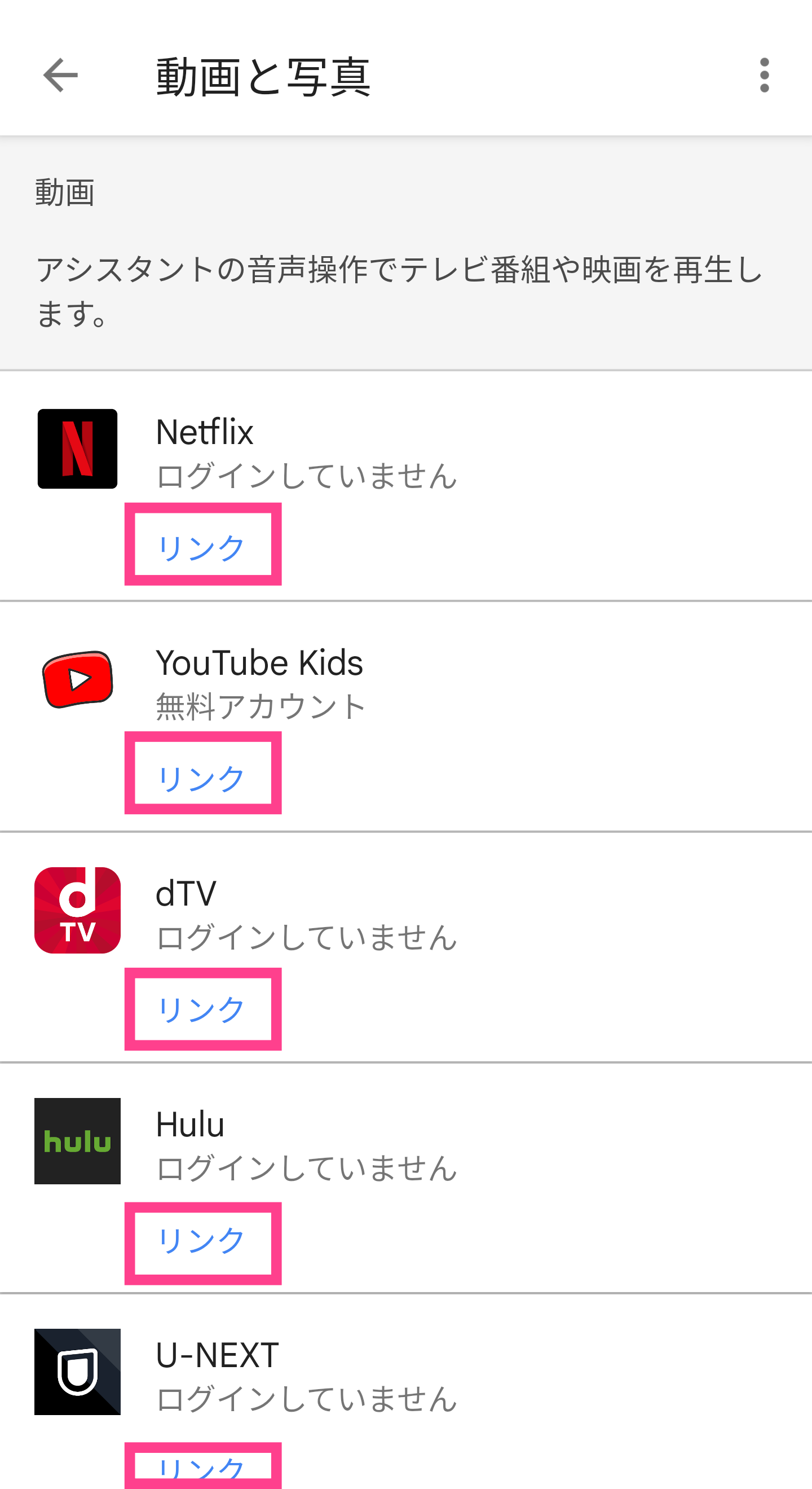Google Nestの使い方!初期設定から便利機能の使い方まで一挙解説
Contents[OPEN]
- 1【Google Nest】使い方を知る前に!基本をおさらい♡
- 2【Google Nest】使い方を知りたい♡セットアップをしよう!
- 3【Google Nest】使い方を知りたい♡基本の操作方法♪
- 4【Google Nest】使い方を知りたい♡音楽・動画を楽しむ♪
- 5【Google Nest】使い方を知りたい♡電話をかける♪
- 6【Google Nest】使い方を知りたい♡アラーム・スケジュールの管理
- 7【Google Nest】使い方を知りたい♡買い物や外出に使える機能♪
- 8【Google Nest】使い方を知りたい♡音声で家電を操作する
- 9【Google Nest】使い方を知りたい♡楽しい音声コマンド♪
- 10【Google Nest】使い方を知りたい♡他にも便利な機能は色々!
- 11Google Nest暮らしをもっと便利にしよう!
【Google Nest】使い方を知りたい♡音楽・動画を楽しむ♪
ここからは、Google Nestで音楽や動画を楽しむ手順を見ていきます。サブスクやアプリなどと連携させて、お気に入りの曲を聴いてみましょう。
利用可能な音楽サービスは?
音楽が聴けるといっても、Google Nestに対応できるアプリ・サービスである必要があります。そこで、まずは利用できる音楽サービスの種類をチェックしましょう。現時点(2021年11月時点)で対応している代表的な音楽サービスは、以下の通りです。
- Spotify
- YouTube Music
- Apple Music
- Pandora
- Deezer
SpotifyやYouTube Music、Pandoraを無料アカウントで使う場合は、アーティストなどのリクエストに基づいて作られた「ラジオ形式」での視聴となります。自分の聴きたい曲をピンポイントで再生したい場合は、Spotify Premiumなどの有料アカウントに登録している必要があります。
音楽を聴く方法
上記サービスを利用して好きな音楽を聴く手順について見ていきましょう。基本的には、音声コマンドを利用します。Google Nestデバイスに向かって「OK Google、〇〇で△△の曲を流して」とリクエストしてみてください。AIが情報を検索して再生してくれます(〇にはサービス名、△にはアーティスト名が入ります)。
かなりマイナーな曲や当該サービス内で未配信の曲であった場合、意図通りの音楽が再生されない可能性があります。この点を理解して使いましょう。
サービス連携すると便利!
特定の音楽配信アプリから曲をかけたいとき、毎回サービス名を指定するのは面倒ですよね?
そんなときは、あらかじめ使いたいアプリを連携させておけば良いんです!
Google Homeアプリを起動し、「設定」をタップしましょう。
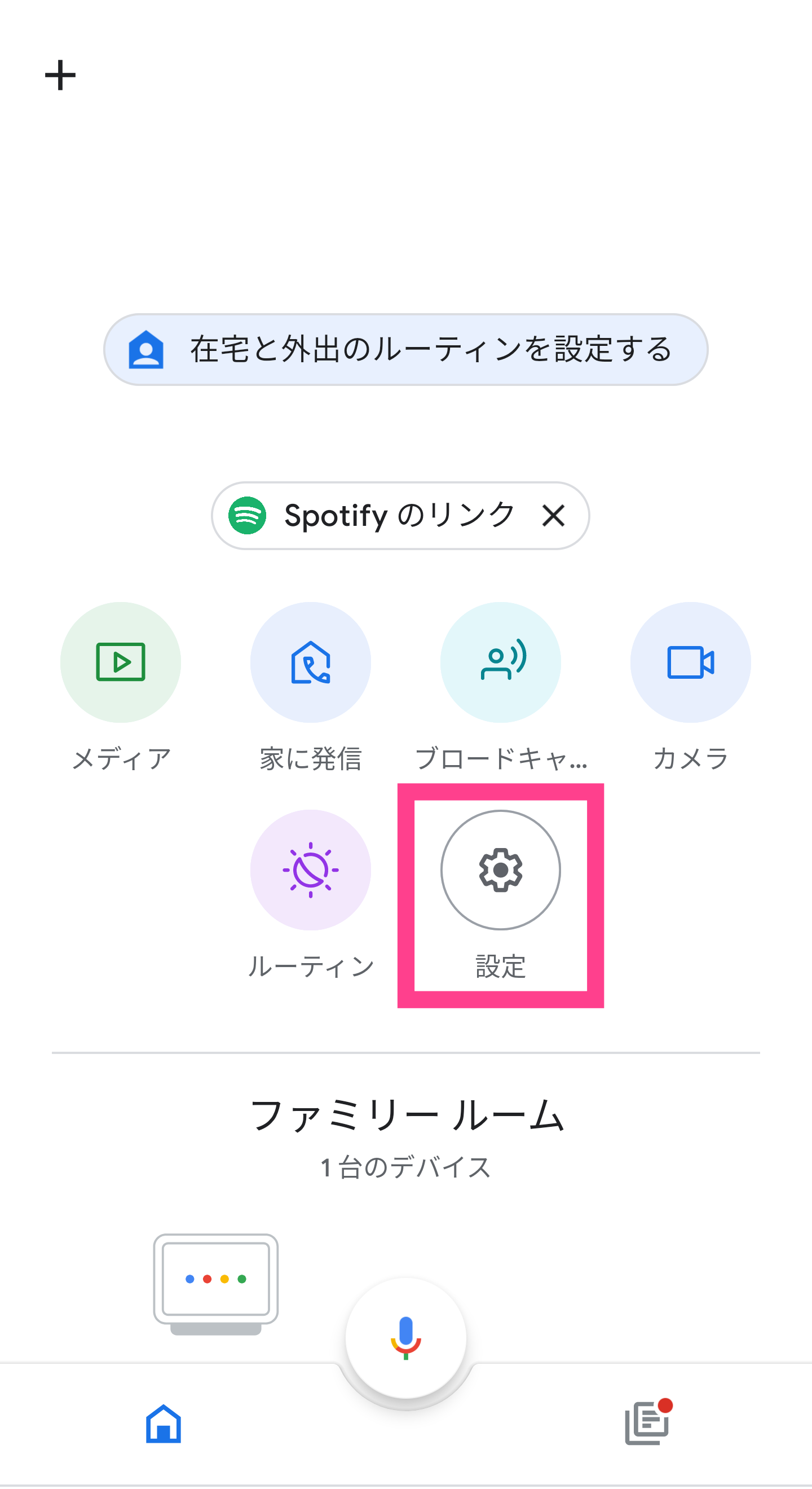
家の設定画面から「音楽」をタップします。利用可能な音楽サービスが一覧表示されるので、この中から自分が使いたいサービスをタップしましょう。連携すれば、次回のリクエスト時に、アプリ名を指定する必要もなくなります。
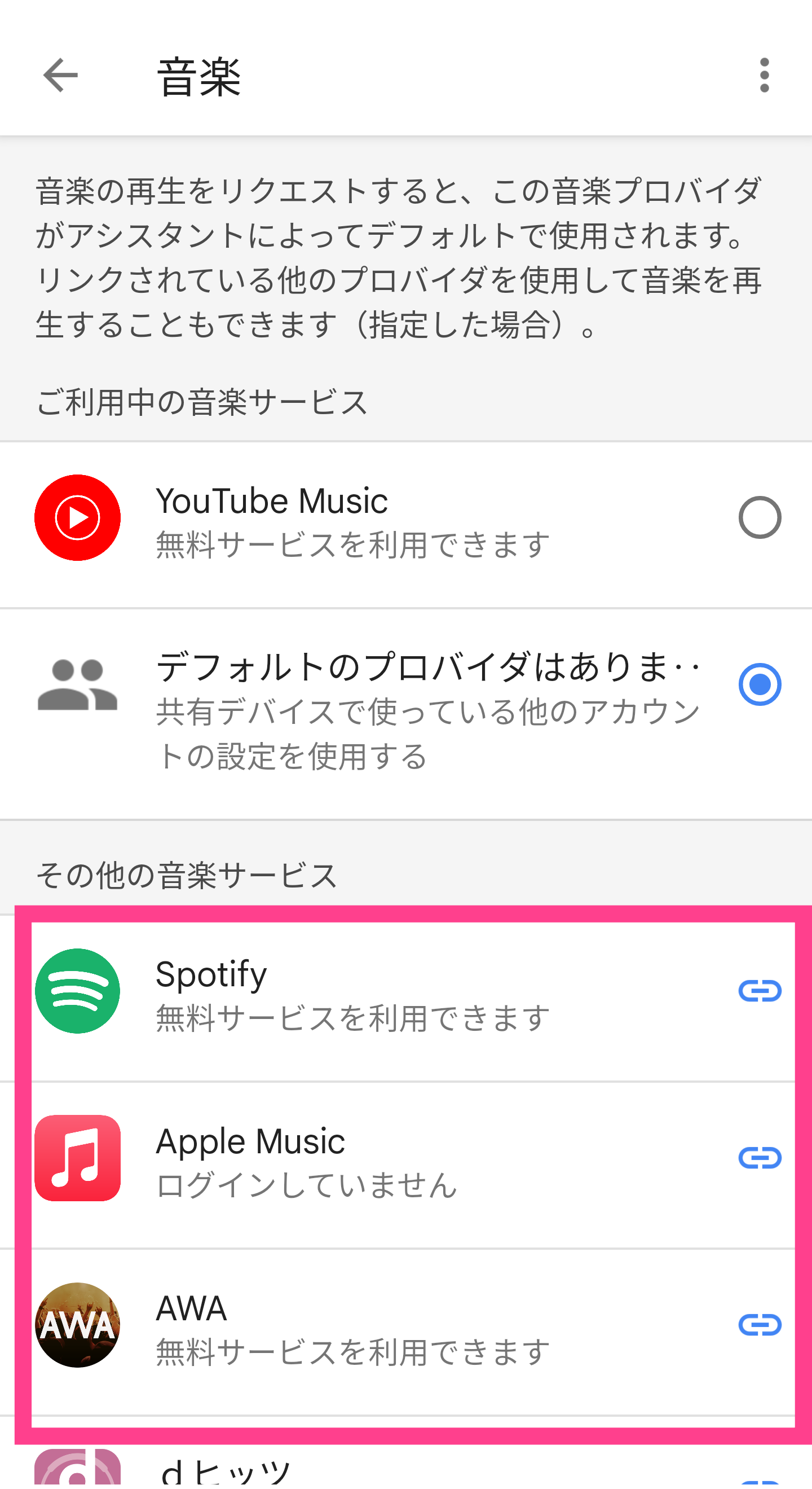
視聴可能な動画サービスは?
次は、動画視聴に関してです。Google Nestで動画を見るためにはディスプレイが搭載されているモデルを使いましょう。現時点(2021年11月時点)で使用可能な動画サービスは、以下の通りです。
- YouTube
- Netflix
- Hulu
- Google TV
- Apple TV
- Disney+
- CBS(CBS All Access)
動画を楽しむ方法♪
動画を視聴する手順を確認しましょう。前述の音楽リクエスト同様、音声コマンドで指定します。「OK Google、〇〇で△△の動画(チャンネル)を流して」と話しかけてみてください。キーワード検索を行い、関連する動画が自動的に再生されます。
アプリ連携しよう!
特定の動画サービスを標準として使いたい場合は、音楽と同様に連携設定してみましょう。Google Homeアプリの設定を起動し、「動画」をタップしてください。
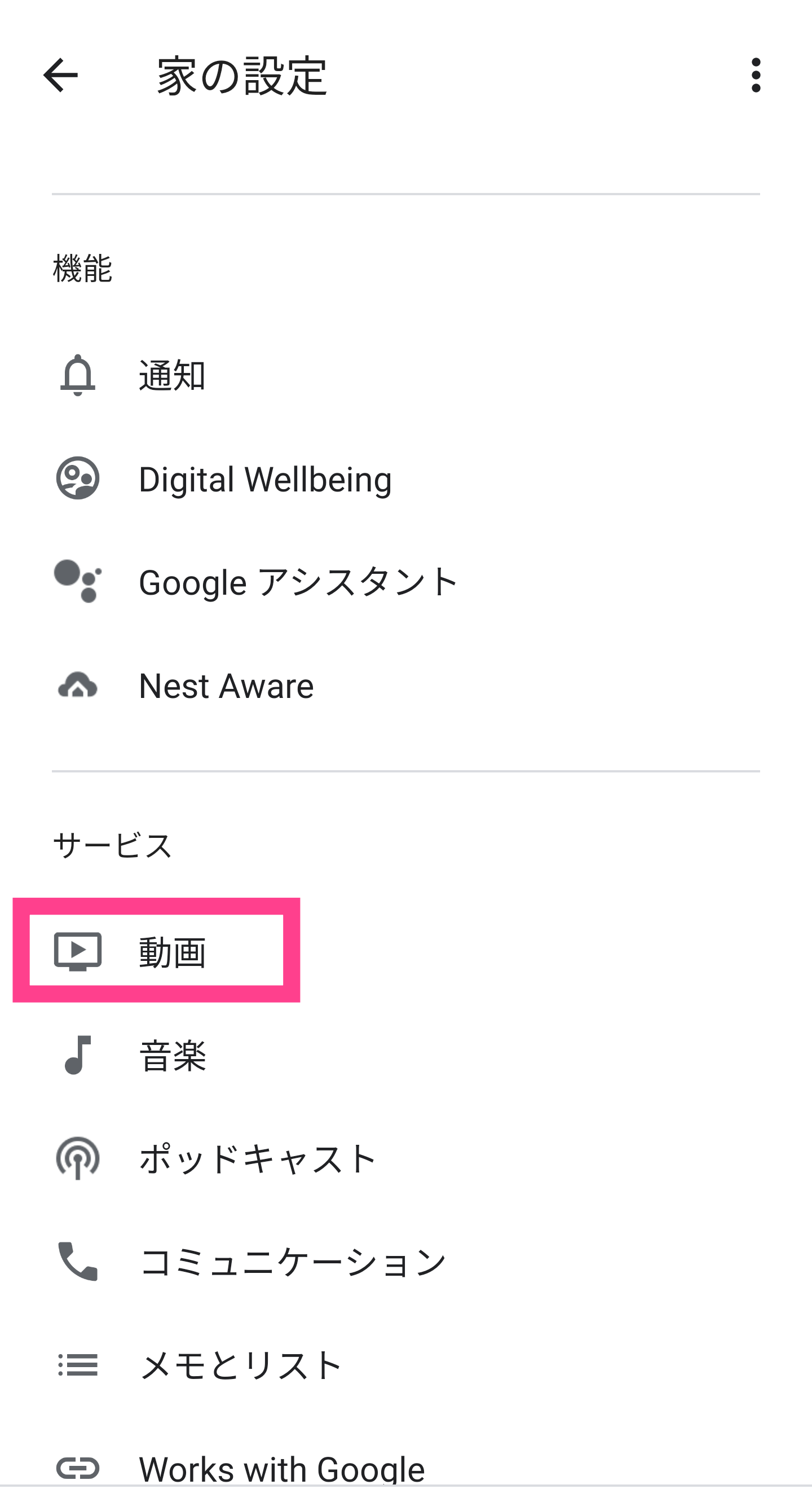
利用可能なアプリが一覧表示されるので、普段使いたいサービスや現在契約中のサービスを指定しましょう。「リンク」をタップして連携できます。